קבל את התוכנה החדשה והמעודכנת הטובה ביותר עבור אובונטו עם PPAs אלה
מאמר זה מראה לך כיצד להפעיל מאגרים נוספים בתוך אובונטו וכן כיצד ומדוע תשתמש בארכיוני חבילות אישיים (PPA).
תוכנות ועדכונים

בואו נתחיל בדיון על המאגרים שכבר זמינים בתוך אובונטו.
הקש על מפתח סופר (מפתח Windows) במקלדת כדי להעלות את ה אובונטו דאש ולהתחיל לחפש תוֹכנָה.
אייקון עבור תוכנות ועדכונים יופיע. בחר בסמל זה כדי להעלות את תוכנות ועדכונים מָסָך.
ישנן חמש כרטיסיות זמינות במסך זה ואם קראת מאמר קודם המציג כיצד לעדכן את אובונטו אתה כבר יודע למה מיועדות הכרטיסיות האלה, אבל אם לא, נעסוק בהן שוב כאן.

הכרטיסייה הראשונה נקראת תוכנת אובונטו, ויש לה סדרה של תיבות סימון. העיקריים שבהם הם:
- תוכנה חינמית וקוד פתוח הנתמכת בקנונית (עיקרית)
- תוכנה חינמית וקוד פתוח (יקום) המתוחזקת בקהילה
- נהגים קנייניים (מוגבל)
- תוכנה מוגבלת על ידי זכויות יוצרים או בעיות משפטיות (מולטי-גורס)
המאגר הראשי מכיל תוכנה נתמכת רשמית ואילו מאגר היקום מכיל תוכנה שסופקה על ידי קהילת אובונטו.
המאגר המוגבל מכיל תוכנות נתמכות שאינן חינמיות ו-multiverse מכיל תוכנות קהילה שאינן חינמיות.
אלא אם יש לך סיבה שלא, היינו מוודאים שכל התיבות הללו מסומנות.
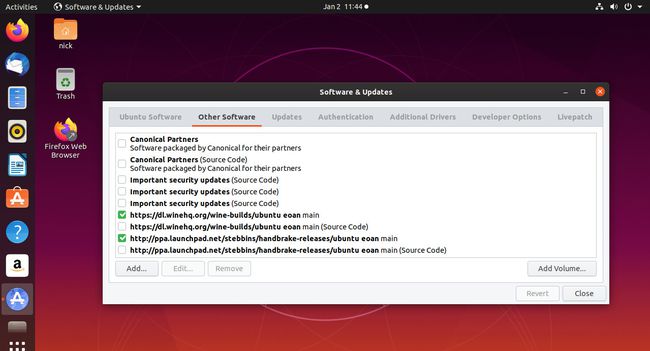
ה תוכנות אחרות לכרטיסייה יש רשימה של תיבות סימון. העיקריים שבהם הם.:
- Canonical Partners
- קוד המקור של Canonical Partners
מאגר Canonical Partners מכיל תוכנת קוד סגור ולמען האמת אין בו הרבה עניין. (דברי מנוע המחשוב של Google, Google Cloud SDK ו-Skype.
בחלק התחתון של תוכנות אחרות הכרטיסייה היא האפשרות ל לְהוֹסִיף... מקורות תוכנה חדשים. לחיצה עליו תאפשר לך להוסיף PPAs למערכת שלך בצורה גרפית.
מהם ארכיון חבילות אישיות (PPA)?
כאשר אתה להתקין את אובונטו בפעם הראשונה חבילות התוכנה שלך יהיו בגרסה ספציפית כפי שנבדקה לפני ההפצה.
ככל שעובר הזמן התוכנה הזו נשארת בגרסה הישנה יותר למעט תיקוני באגים ועדכוני אבטחה.
אם אתה משתמש בגרסת תמיכה ארוכת טווח של אובונטו (16.04/18.04), אז התוכנה שלך תהיה מאחורי הגרסאות האחרונות במידה ניכרת עד שהתמיכה תסתיים.
PPAs מספקים למאגרים גרסאות מעודכנות של תוכנה וכן חבילות תוכנה חדשות שאינן זמינות במאגרים הראשיים המפורטים בסעיף הקודם.
האם יש חסרונות לשימוש ב-PPA?
הנה הבועט. PPAs יכול להיווצר על ידי כל אחד ולכן עליך להיות זהיר מאוד לפני הוספתם למערכת שלך.
במקרה הגרוע ביותר מישהו יכול לספק לך PPA מלא בתוכנות זדוניות. עם זאת, זה לא הדבר היחיד שצריך להיזהר ממנו כי אפילו עם הכוונות הטובות ביותר דברים יכולים להשתבש.
הנושא הסביר ביותר שאתה הולך להיתקל בו הוא קונפליקטים פוטנציאליים. לדוגמה, אתה יכול להוסיף PPA עם גרסה מעודכנת של נגן וידאו. נגן הווידאו הזה צריך גרסה מסוימת של GNOME או KDE או codec ספציפי להפעלה אבל למחשב שלך יש גרסה אחרת. לכן, אתה מעדכן את GNOME, KDE או ה-codec רק כדי למצוא יישומים אחרים מוגדרים לעבוד תחת הגרסה הישנה. זהו קונפליקט ברור שצריך לנהל בזהירות.
באופן כללי, עליך להימנע משימוש ביותר מדי PPAs. במאגרים הראשיים יש הרבה טוב תוכנה ואם אתה אוהב תוכנה מעודכנת השתמש בגרסה העדכנית ביותר של אובונטו והמשיכו לעדכן אותה כל 6 חודשים.
כיצד להוסיף PPA עם כלים גרפיים
אתה יכול בקלות להוסיף PPAs למערכת Ubuntu שלך באחת משתי דרכים. אתה יכול להשתמש בכלים הגרפיים המסופקים עם אובונטו, או שאתה יכול לעבוד בשורת הפקודה. אין שום יתרון אמיתי לאף אחד מהם, אז בחרו עם מה הכי נוח לכם.
חלק זה מכסה את השיטה הגרפית. אחריו, תמצא רשימה של כמה מה-PPAs המובילים יחד עם הדרך להוסיף כל אחד באמצעות שורת הפקודה.
הקש על הצג אפליקציות סמל בפינה השמאלית התחתונה של המסך.
-
השתמש בפונקציית החיפוש בחלק העליון של המסך כדי לחפש תוכנות ועדכונים.
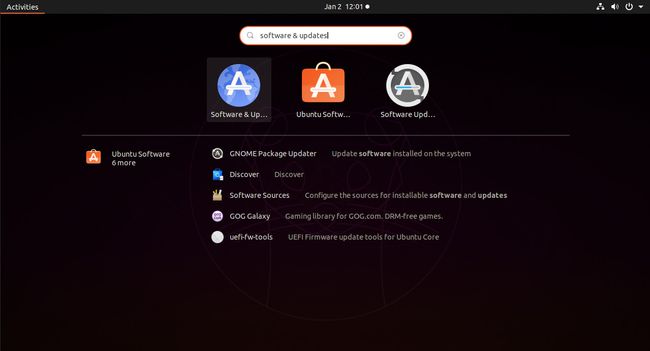
-
אתר את תוכנות ועדכונים סמל ובחר בו.

-
כאשר החלון נפתח, בחר את תוכנות אחרות לשונית.

-
בתחתית החלון, הקש לְהוֹסִיף...

-
אתר את שורת ה-APT של ה-PPA שברצונך להוסיף. זה יתחיל ב-'deb' ואחריו כתובת אינטרנט. תעתיק את השורה הזו.

כעת, הדבק את קו APT מה-PPA שלך בחלון שנפתח לאחר הלחיצה לְהוֹסִיף.
-
ללחוץ הוסף מקור בפינה השמאלית התחתונה של החלון כדי להוסיף את ה-PPA החדש שלך.

ה-PPAs הטובים ביותר
רשימה זו מדגישה את ה-PPAs הטובים ביותר הזמינים כרגע. אתה לא צריך למהר להוסיף את כולם למערכת שלך, אבל תסתכל ואם אתה חושב שאחד מהם יספק יתרונות נוספים למערכת שלך, עקוב אחר הוראות ההתקנה שסופקו.
כדי לקבל גרסה מעודכנת של LibreOffice, הוסף את LibreOffice PPA. לא תמיד יש צורך בגרסה העדכנית ביותר של LibreOffice, במיוחד אם אתה מקליד רק מסמכי טקסט. הגרסה שהגיעה עם אובונטו כנראה בסדר.
אם יש תכונה חדשה שאתה רוצה או שדרוג גדול, אתה יכול להפעיל את LibreOffice PPA, ישירות מהמפתחים של חבילת המשרד. ה-PPA מתעדכן ללא הרף עם המהדורות האחרונות ותיקוני באגים.
כדי להוסיף אותו למערכת שלך, פתח חלון מסוף והפעל את הפקודות למטה. לאחר מכן, התקן אותו כרגיל.
sudo add-apt-repository ppa: libreoffice/ppa
sudo apt-get update
אז התקנתם את אובונטו והבנתם שאתם מעדיפים בהרבה את זה של מנטה סביבת שולחן העבודה של קינמון במקום GNOME.
זה יכול להיות כל כך הרבה צרות להוריד את ה-Mint ISO, ליצור כונן USB של Mint, גיבוי כל הנתונים שלך, להתקין את מנטה ולאחר מכן הוסף את כל חבילות התוכנה שהתקנת זה עתה.
חסוך לעצמך את הזמן והוסף את Cinnamon PPA לאובונטו. במובן מסוים, תקבל את הטוב משני העולמות. אתה עדיין יכול לקבל גישה למהדורות האחרונות של אובונטו, בניגוד למודל ארוך הטווח של Mint, ותקבל את שולחן העבודה העדכני ביותר של Cinnamon כפי שהוא זמין. אפשר את ה-PPA עם:
sudo add-apt-repository ppa: embrosyn/cinnamon
sudo apt-get update
כשזה מגיע למשחקים בלינוקס, לוטריס היא עסקה ענקית. זה חולל מהפכה במשחקי לינוקס על ידי הכללת מתקינים גרפיים פשוטים למשחקי Windows שקל להשתמש בהם בדיוק כמו עמיתיהם של Windows.
Lutris מאפשר לך לארגן ללא מאמץ הן את ספריית המשחקים והן את הכלים שבהם אתה משתמש כדי להפעיל את המשחקים הללו, כולל Wine. Lutris עובד עם Wine כמו גם עם Steam ועם מספר אמולטורים פופולריים.
עם Lutris, המשחק בלינוקס הופך לקל בדיוק כמו ב-Windows, ותוכל לגשת ולשחק בכל המשחקים שלך מאותו מקום. הוסף את ה- Lutris PPA הרשמי לאובונטו עם הפקודות למטה.
sudo add-apt-repository ppa: lutris-team/lutris
sudo apt-get update
גיימרים יודעים שיש להם את הדרייברים הגרפיים העדכניים ביותר חשובה לביצועים מקסימליים. ב-Linux, מנהלי התקנים מיושנים עלולים לגרום לבעיות חמורות. לכן אתה תמיד צריך לוודא שיש לך את הדרייברים העדכניים ביותר עבור כרטיס ה-NVIDIA שלך.
זה מביך ולעתים קרובות בעייתי להשתמש במתקינים הידניים של NVIDIA. זו הסיבה שצוות הגרפיקה של אובונטו שומר על PPA עם כל המהדורות הנוכחיות להפצת לינוקס הפופולרית. אתה יכול להוסיף את ה-PPA פעם אחת, להתקין את מנהלי ההתקן, והם יישמרו מעודכנים יחד עם שאר המערכת שלך. הוסף אותו עם:
sudo add-apt-repository ppa: graphics-drivers/ppa
sudo apt-get update
Kodi היא אפליקציית מרכז המדיה המועמדת בכל פלטפורמה. הוא מסוגל לעשות כמעט כל מה שאתה יכול לחשוב עליו, כולל הפיכת המחשב שלך למרכז מדיה. זו הסיבה שהיא הבסיס למערכות ההפעלה הפופולריות של Raspberry Pi Media Center.
Kodi מצוין גם ליצירה ולעבודה עם רשימות השמעה של אודיו ווידאו, ולהשמעתן ברזולוציה גבוהה עם שליטה מקסימלית על אופן השמעת התוכן ואילו הגדרות מוחלות.
לאובונטו יש את קודי במאגרים הרגילים שלה, אבל הוא כמעט תמיד מיושן. מפתחי Kodi מספקים PPA עם הגרסאות האחרונות של Kodi המתעדכנות באופן קבוע. הוסף את ה-PPA משורת הפקודה עם:
sudo add-apt-repository ppa: team-xbmc/ppa
sudo apt-get update
יהיה קשה למצוא נגן מולטימדיה פופולרי יותר מ-VLC בכל פלטפורמה. בלינוקס זה הפך בקלות לסטנדרט. VLC הוא כלי רב קל משקל שעובד ללא רבב עם ספריות המוזיקה או הווידאו שלך. זה יכול לנגן תקליטורי DVD ואפילו להזרים דרך הרשת המקומית שלך.
כמו מספר ערכים אחרים ברשימה זו, אתה יכול להשיג VLC במאגרי ברירת המחדל של אובונטו, אבל כדי לקבל את המהדורות האחרונות עם התמיכה והתכונות הטובות ביותר, הוסף את המאגר משורת הפקודה עם הפקודות לְהַלָן.
sudo add-apt-repository ppa: videolan/stable-daily
sudo apt-get update
HandBrake הוא כלי פופולרי ורב עוצמה לעריכה, המרה וגיבוי של וידאו הן בלינוקס והן בפלטפורמות אחרות. HandBrake מאפשר לך לערוך ולהמיר בקלות את הסרטונים שלך עבור המכשירים הניידים שלך, והוא מאפשר לך לבצע גיבויים דיגיטליים של תקליטורי ה-DVD הפיזיים שלך.
אם אתה מתכנן להשתמש ב-HandBrake במחשב אובונטו שלך, כדאי להוסיף את ה-PPA. בעוד שתמצאו את HandBrake במאגר הראשי של אובונטו, הגרסה ב-PPA מגיעה ישירות מהמפתחים שלה ותמיד תהיה עדכנית. הוסף אותו עם הפקודות הבאות:
sudo add-apt-repository ppa: שחרור stebbins/בלמי יד
sudo apt-get update
מנהלי התקנים של כרטיסים גרפיים של AMD היו במצב של זרימה מסוימת במשך מספר שנים, שסוף סוף הוחלק למשהו יוצא דופן למדי. הדרייברים המיינסטרים של AMD למשחקים ולשימוש יומיומי הם לרוב קוד פתוח, והם מגיעים היישר ממאגרי ההפצה שלך. עם זאת, הקוד שמביא שיפורים מגיע הן מקרנל הלינוקס והן מ-Mesa, בעיקר.
Oibaf שומר על Mesa PPA משלו במשך שנים, אשר לא רק כולל כמה תכונות נוספות שלא נמצאות במיינסטרים של אובונטו, אלא גם את התמיכה הגרפית העדכנית ביותר של AMD. אם אתה מתכנן לשחק עם AMD באובונטו, מאגר Oibaf Mesa זה הוא חובה. הוסף אותו באמצעות שורת הפקודה עם:
sudo add-apt-repository ppa: oibaf/graphics-drivers
sudo apt-get update
